Forfatter:
Lewis Jackson
Oprettelsesdato:
13 Kan 2021
Opdateringsdato:
25 Juni 2024
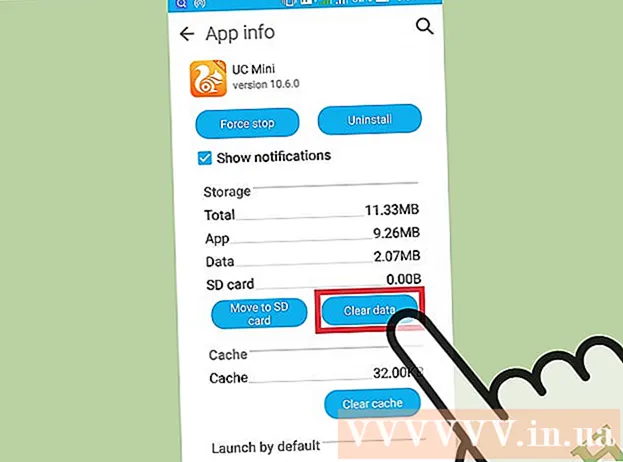
Indhold
Når browserens cache er ryddet, opdateres telefonens browserdata. Hvis cachen er overbelastet, vil dette hjælpe enheden med at køre hurtigere, men vil bremse indlæsningen af websteder, som du har besøgt før. Processen med at rydde cachen kan variere lidt afhængigt af den browser, du bruger.
Trin
Metode 1 af 7: på en Android-browser (ren Android)
Åbn internetbrowseren, og tryk på Menu-knappen (⋮). Du kan også trykke på den fysiske menuknap (hvis tilgængelig) på enheden.

Klik på "Indstillinger" i menuen. Denne mulighed er nederst i menuen.
Klik på "Privatliv og sikkerhed". Privatlivsindstillingerne for browseren åbnes.

Klik på "Ryd cache" øverst i menuen. Du bliver bedt om at bekræfte rydningen af cachen. reklame
Metode 2 af 7: På Samsung-browseren ("Internet")
Åbn Samsung-browseren ("Internet"), og tryk på Menu-knappen (⋮). Du kan også trykke på den fysiske Menu-knap (hvis tilgængelig) på Samsung-enheden.

Klik på "Indstillinger" i menuen. En ny skærm åbnes.
Klik på "Privatliv" i sektionen Avanceret. Menuen Privatliv åbnes.
Klik på "Slet personlige data". En liste med afkrydsningsfelter vises.
Marker afkrydsningsfelterne "Cache" og "Cookies og webstedsdata", og klik derefter på "Færdig". Alle cacher i Samsung-browseren ryddes. reklame
Metode 3 af 7: På Google Chrome
Åbn Chrome-browseren, og tryk på Menu-knappen (⋮). Hvis du ikke kan se det, kan du stryge ned på siden for at få valgmuligheder.
Klik på "Indstillinger" i den menu, der vises. På telefoner med små skærme skal du muligvis rulle ned i menuen for at finde dem.
Klik på "Privatliv" i sektionen Avanceret. En ny menu åbnes.
Rul ned og tryk på "Slet browserdata". Denne knap er nederst i menuen Privatliv.
Sørg for, at afkrydsningsfelterne "Cache" og "Cookies, webstedsdata" er markeret, og klik derefter på "Klar". Alle cachedata fra Google Chrome slettes. reklame
Metode 4 af 7: På Mozilla Firefox
Åbn Firefox-browseren, og tryk på Menu-knappen (⋮). Denne mulighed er i øverste højre hjørne af skærmen. Du skal muligvis stryge ned på siden for at få vist muligheden.
Klik på "Indstillinger" i Firefox-menuen. Det nye gardin åbnes.
Klik på "Privatliv". Menuen Privatliv åbnes.
Rul ned og tryk på "Ryd nu". Denne mulighed er i afsnittet "Ryd private data".
Sørg for, at feltet "Cache" er markeret, og klik derefter på "Slet data". Cachen (og det indhold, du har valgt) i Mozilla Firefox slettes. reklame
Metode 5 af 7: På Opera
Åbn Opera, og tryk på knappen "O" i nederste højre hjørne. En lille Opera-menu vises.
Klik på indstillingen "Indstillinger" med gearbillede.
Klik på "Slet browserdata". En ny menu åbnes.
Marker afkrydsningsfeltet "Ryd cookies og data", og klik "OKAY". Alle browserdata på Opera, inklusive cachen, slettes. reklame
Metode 6 af 7: På Dolphin
Åbn Dolphin, og tryk på Dolphin-knappen nederst på skærmen. Du skal være øverst på websiden, før handlingsknapperne vises nedenfor. Når du har klikket på Dolphin-ikonet, vises indstillingsmenuen.
Klik på knappen "Ryd data". Handlingen er kostformet.
Du skal sikre dig, at feltet "Cache og webstedsdata" er markeret. Dette emne er normalt markeret som standard.
Klik på "Ryd valgte data". Dolphins cache ryddes, og menuen lukkes. reklame
Metode 7 af 7: På alle browsere
Åbn appen Indstillinger på din telefon. Du kan rydde cachehukommelsen i enhver browser ved at rydde applikationsdata. Dette logger din konto ud af browseren og returnerer alle de oprindelige indstillinger.
Vælg en god "Apps" "Applikationer". Ordlyden kan variere afhængigt af den enhed, du bruger.
Find og tryk på den browser, hvor du vil slette dataene. Alle de applikationer, du har downloadet, findes i fanen "Downloadet". Hvis din browser er forudinstalleret på din enhed, skal du klikke på fanen "Alle" for at finde den.
Klik på "Slet data". Du bliver nødt til at bekræfte anmodningen om at slette alle data til applikationen. Tryk på "OK" for at bekræfte. reklame



